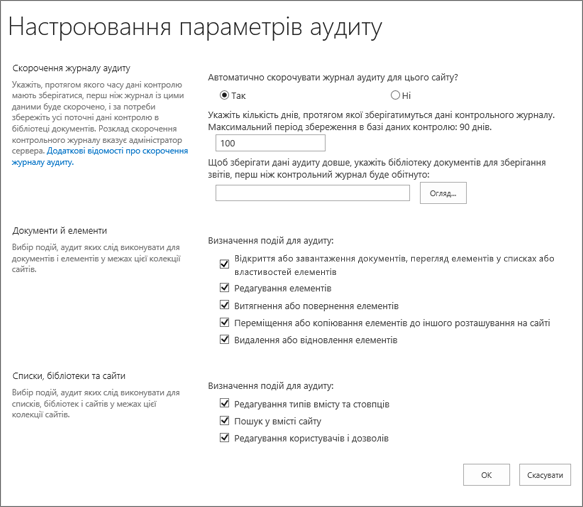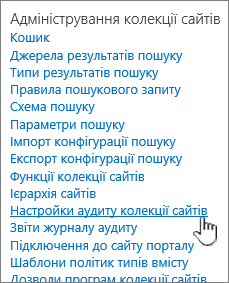Функція аудиту для Microsoft SharePoint і SharePoint Server дає змогу відстежувати дії користувачів у типах вмісту, таких як списки та бібліотеки в колекції сайтів. Знання користувачів, які отримали доступ до певного вмісту в будь-який момент часу, має вирішальне значення для багатьох бізнес-вимог, таких як дотримання нормативних вимог і керування записами.
Примітки.:
-
Лише власники колекцій сайтів можуть запускати звіти журналу аудиту.
-
Якщо посилання Звіти журналу аудиту недоступне в розділі Параметри сайту, переконайтеся, що функцію колекції сайтів "Звітування" активовано.
-
Сторінки (наприклад, .aspx) не вважаються документами, тому їх не можна перевірити на серверах SharePoint Server 2019 або 2016.
-
SharePoint звіти журналу аудиту функціонують не так, як у класичних звітах журналу аудиту.
-
Адміністратори SharePoint можуть безпосередньо завантажувати дані з API дій із керування Microsoft 365.
Виберіть свою версію SharePoint на одній із вкладок нижче:
Запуск звітів журналу аудиту в SharePoint:
-
Виберіть Настройки > Параметри сайту. Якщо настройки сайту не відображаються, виберіть відомості про сайт , а потім – Переглянути всі параметри сайту. Для деяких сторінок може знадобитися вибрати елемент Вміст сайту, а потім – Параметри сайту.
-
Якщо ви не в корені колекції сайтів, у розділі Адміністрування колекції сайтів виберіть перейти до параметрів сайту верхнього рівня.
Примітки.:
-
Розділ Адміністрування колекції сайтів буде недоступний, якщо у вас немає потрібних дозволів. Потрібно бути учасником групи адміністраторів колекцій сайтів за промовчанням або адміністратором ферми.
-
Якщо посилання Звіти журналу аудиту недоступне в розділі Адміністрування колекції сайтів, переконайтеся, що функцію колекції сайтів "Звітування" активовано.
-
-
На сторінці Параметри сайту в розділі Адміністрування колекції сайтів виберіть Звіти журналу аудиту.
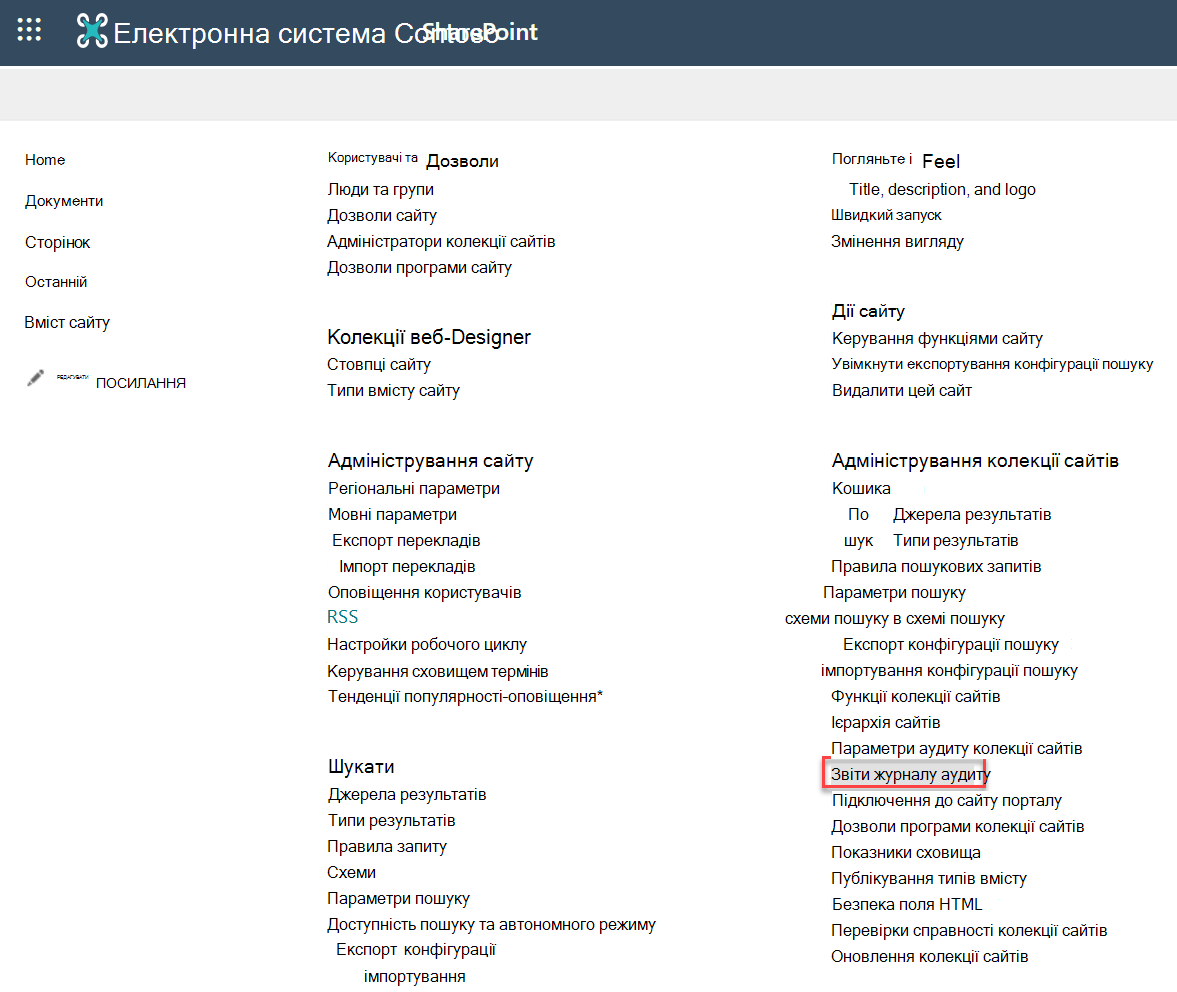
Активація функції "Звітування"
Якщо посилання Звіти журналу аудиту не відображається в розділі Адміністрування колекції сайтів, виконайте наведені нижче дії, щоб активувати функцію "Звітування".
1. У розділі Адміністрування колекції сайтів виберіть компоненти колекції сайтів.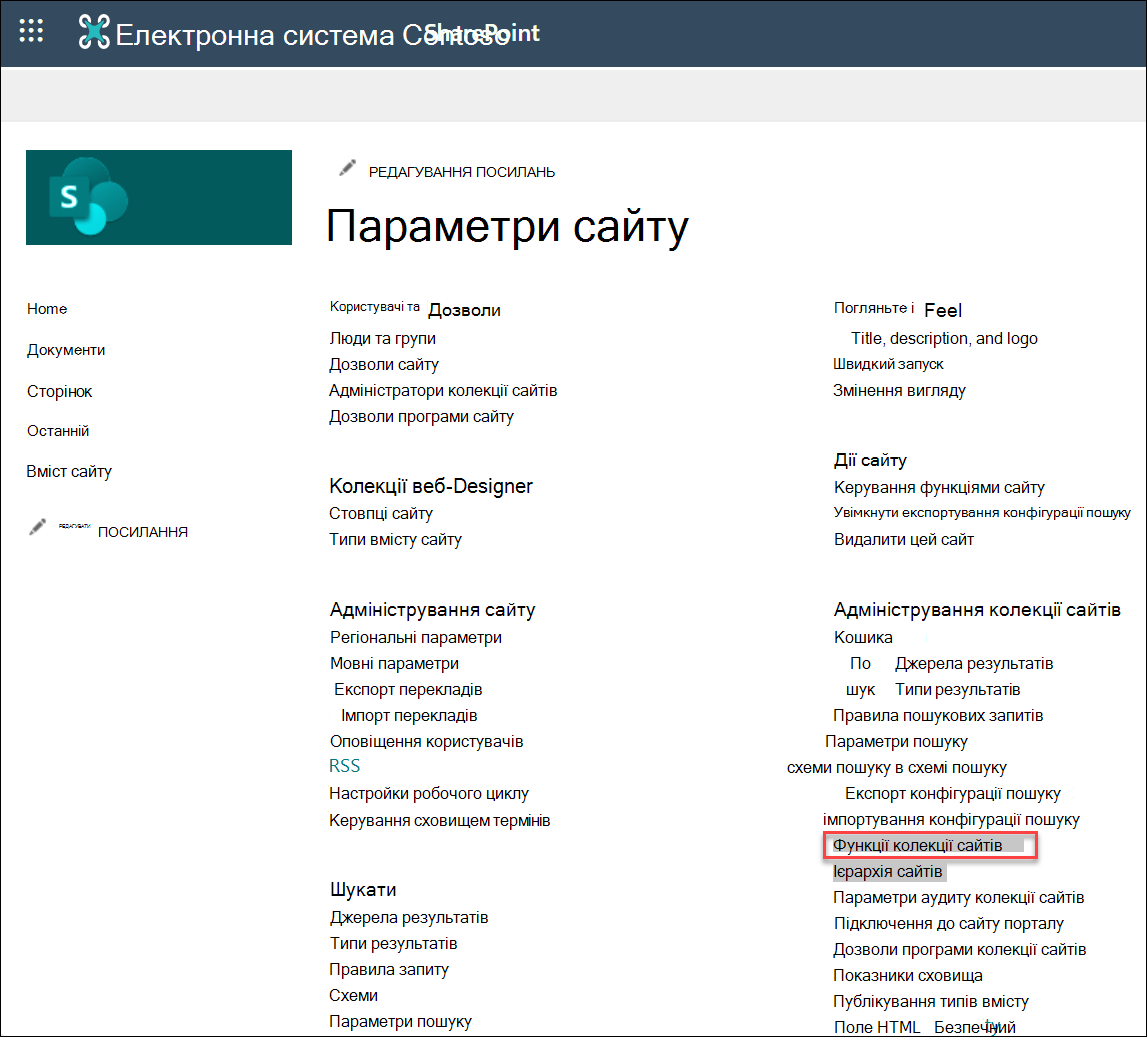
2. Виберіть Звітування > Активувати.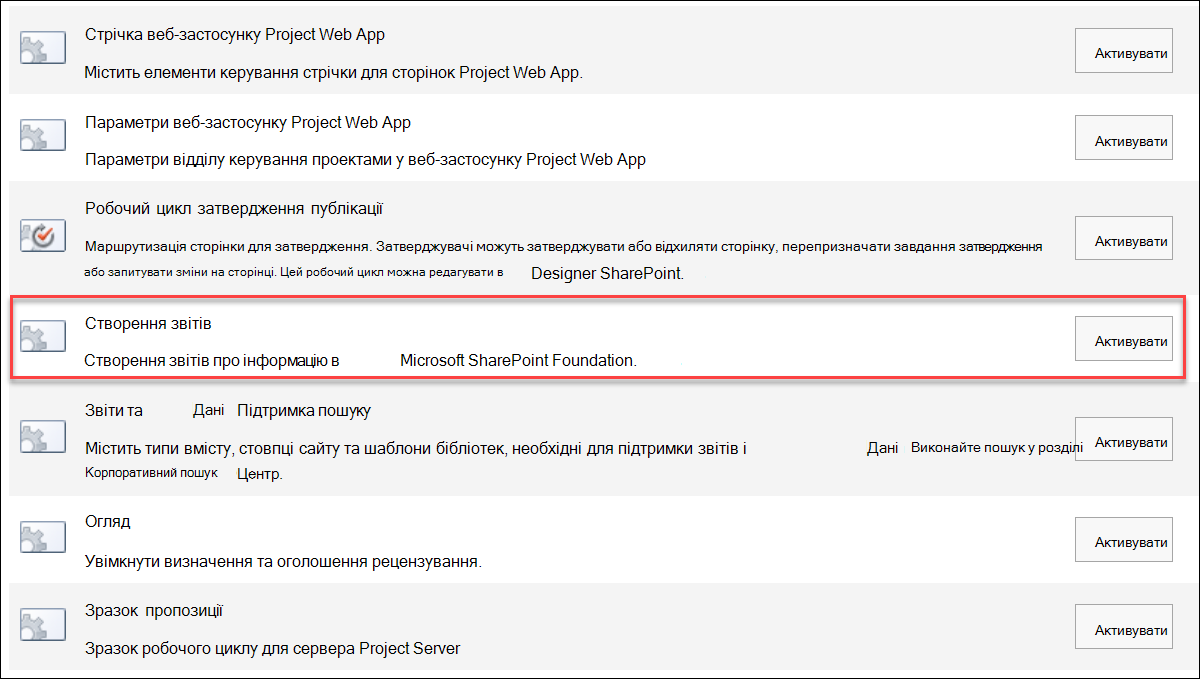
Використання єдиного контрольного журналювання
Microsoft 365 Уніфіковане контрольне журналювання тепер підтримує SharePoint та OneDrive. Уніфікований аудит надає доступ до журналів подій (наприклад, перегляд, створення, редагування, завантаження, завантаження та видалення) і таких дій, як запрошення та запити на доступ, а також дії синхронізації. Докладні відомості про уніфіковане контрольне журналювання в Microsoft 365 передбачено для SharePoint див. в статті Перевірені дії.
Зміни у звіті журналу аудиту (починаючи з 2021 року):
-
Обтинання звітів журналу аудиту. Обтинання s більше не є функцією, але ви все одно можете отримати доступ до файлів, обітованих у минулому у визначеній бібліотеці документів.
-
Редагування певних подій. Звіти журналу аудиту більше не дають змогу редагувати певні події. Звіти журналу аудиту все ще доступні, але обмежені певними типами подій.
-
Настроювання звітів. Параметр розташування приховано через припинення підтримки звітів на рівні підсайту.
SharePoint Server 2019
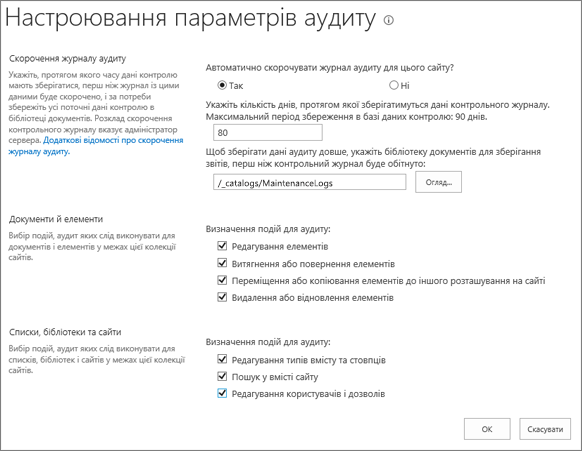
SharePoint Servers 2016 і 2013
Як власник колекції сайтів ви можете отримати журнал дій, виконаних певним користувачем, і дії, виконані протягом певного проміжку часу. Наприклад, можна визначити, коли редагувався певний документ і який користувач.
Ви можете керувати розміром контрольного журналу в розділі Обтинання контрольного журналу та вказувати події для аудиту в розділах Документи та елементи та Списки, Бібліотеки та Сайти. Також можна вказати максимальну кількість днів, протягом яких зберігатимуться елементи. За замовчуванням усі елементи видаляються в кінці місяця.
Примітка.: Якщо кілька користувачів спільно редагують документ, події аудиту від кількох авторів або редакторів може бути складно інтерпретувати. Якщо це викликає занепокоєння, радимо обмежити дозвіл на редагування мінімальною кількістю користувачів.
-
Клацніть настройки

-
Якщо ви не в корені колекції сайтів, у розділі Адміністрування колекції сайтів виберіть перейти до параметрів сайту верхнього рівня.
Примітка.: Розділ Адміністрування колекції сайтів буде недоступний, якщо у вас немає потрібних дозволів.
-
На сторінці Параметри сайту в розділі Адміністрування колекції сайтів виберіть параметри аудиту колекції сайтів.
-
На сторінці Настроювання параметрів аудиту в розділі Обтинання журналу аудиту встановіть для параметра Автоматично обтинати журнал аудиту для цього сайту? значення Так.
Примітки.: Для SharePoint
-
Обтинання не підтримується для SharePoint.
-
Ми більше не підтримуємо вибір певних подій для редагування. Повний список перевірених подій див. в цьомудокументі.
-
-
За потреби вкажіть кількість днів зберігання даних контрольного журналу. На сервері SharePoint Server обмеження не обмежено.
Примітка.: Значення за замовчуванням для збереження даних журналу аудиту дорівнює нулю днів. Це означає, що якщо не вказати інший період збереження, усі записи журналу аудиту буде видалено наприкінці місяця. Ви можете змінити цей параметр, щоб зберігати записи журналу аудиту протягом довшого періоду часу. Наприклад, якщо вказати 30 днів, дані контрольного журналу, створені у вересні, не буде видалено до кінця жовтня. Щоб зберегти дані журналу аудиту, ви також можете зберегти їх у звіті контрольного журналу перед скороченням контрольного журналу.
-
Крім того, можна вказати бібліотеку документів для збереження звітів контрольного журналу перед скороченням контрольного журналу. Установіть цей параметр, якщо вам потрібен доступ до даних контрольного журналу за допомогою звітів журналу аудиту після скорочення контрольного журналу.
-
Натисніть кнопку OK.
-
Виберіть Настройки > Параметри сайту. Якщо настройки сайту не відображаються, виберіть відомості про сайт , а потім – Переглянути всі параметри сайту. Для деяких сторінок може знадобитися вибрати елемент Вміст сайту, а потім – Параметри сайту.
-
Якщо ви не в корені колекції сайтів, у розділі Адміністрування колекції сайтів виберіть перейти до параметрів сайту верхнього рівня.
Примітка.: Розділ Адміністрування колекції сайтів буде недоступний, якщо у вас немає потрібних дозволів. Потрібно бути учасником групи адміністраторів колекцій сайтів за промовчанням або адміністратором ферми.
-
На сторінці Параметри сайту в розділі Адміністрування колекції сайтів виберіть параметри аудиту колекції сайтів.
-
На сторінці Настроювання параметрів аудиту в розділах Документи та елементи та список, Бібліотеки та Сайт виберіть події, які потрібно перевірити, а потім натисніть кнопку OK.
Події, які ви відстежуєте, залежать від потреб аудиту. Наприклад, відповідність нормативним вимогам зазвичай має певні вимоги, які дадуть змогу продиктувати події, необхідні для аудиту. Радимо лише перевірити події, необхідні для задоволення ваших потреб. Додатковий зайвий аудит може вплинути на продуктивність та інші аспекти ваших колекцій сайтів.
Примітка.: Для SharePoint Server 2013 радимо вибрати тільки відкриття або завантаження документів, перегляд елементів у списках або подію властивостей елемента, якщо це необхідно. Цей параметр, імовірно, створить велику кількість подій, які потенційно погіршують продуктивність та інші аспекти ваших колекцій сайтів.
Перевірені події записуються у звітах аудиту, які базуються на Microsoft Excel 2013 і доступні на сторінці "Звіти аудиту". Ви також можете створити настроюваний звіт, який містить низку цих подій за вказаний проміжок часу, у певній області колекції сайтів або відфільтрований для окремого користувача. Після входу до журналу не можна змінювати події, але адміністратори колекції сайтів можуть видаляти елементи з контрольного журналу та настроювати автоматичне обтинання даних журналу аудиту.
У контрольному журналі відображаються такі відомості про події, вибрані для перевірки:
-
Сайт, з якого виникла подія
-
Ідентифікатор елемента, тип, ім'я та розташування
-
Ідентифікатор користувача, пов'язаний із подією
-
Тип події, дата, час і джерело
-
Дія, виконана для елемента
Нижче наведено приклад даних у звіті контрольного журналу видалення. У цьому звіті можна визначити, хто видалив і відновив дані в колекції сайтів. За допомогою функцій Програми Excel можна фільтрувати, сортувати й аналізувати дані.
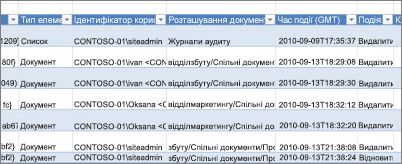
Якщо вибрати подію для аудиту для колекції сайтів, звіт перевірить кожен елемент у колекції сайтів щоразу, коли відбувається подія. Аудит може призвести до великої кількості подій аудиту, створення великого контрольного журналу, який може заповнити жорсткий диск, що впливає на продуктивність та інші аспекти колекції сайтів.
Увага!: Щоб журнал аудиту не заповнював жорсткий диск і потенційно знижував продуктивність колекції сайтів, ми радимо ввімкнути обтинання контрольного журналу для колекцій сайтів із великим аудитом.
Щоб керувати розміром звіту журналу аудиту, можна настроїти його автоматичне обтинання та за потреби архівування даних поточного контрольного журналу в бібліотеці документів до обтинання даних. Розклад обтинання контрольного журналу настроює адміністратор сервера в Центрі адміністрування. За замовчуванням використовується кінець місяця.
Щоб переглянути звіт журналу аудиту, виконайте наведені нижче дії.
-
Натисніть кнопку Настройки

Примітка.: Розділ Адміністрування колекції сайтів буде недоступний, якщо у вас немає потрібних дозволів. Потрібно бути учасником групи адміністраторів колекцій сайтів за промовчанням або адміністратором ферми.
-
У розділі Адміністрування колекції сайтів виберіть звіти контрольного журналу.
-
Виберіть потрібний звіт на сторінці Перегляд звітів аудиту.
-
Введіть URL-адресу або перейдіть до бібліотеки, у якій потрібно зберегти звіт, і натисніть кнопку OK.
-
На сторінці Операцію успішно завершено виберіть клацніть тут, щоб переглянути цей звіт. Якщо з'явиться повідомлення про помилку, можливо, журнали аудиту не ввімкнуто або не було даних для відображення.
Примітки.:
-
Щоб переглянути звіти журналу аудиту, потрібно інсталювати принаймні excel версії 2013, клацнувши посилання Клацніть тут, щоб переглянути цей звіт.
-
Крім того, якщо для бібліотеки активовано відкриття документів у браузері, перейдіть до бібліотеки, у якій збережено звіт журналу аудиту, наведіть вказівник миші на звіт контрольного журналу, клацніть стрілку вниз і виберіть переглянути в браузері.
-
Щоб звузити звіти до потрібної інформації, можна скористатися стандартними функціями Excel. Нижче наведено кілька способів аналізу та перегляду даних журналу.
-
Фільтрування звіту журналу аудиту для певного сайту.
-
Фільтрування звіту журналу аудиту за певний проміжок часу.
-
Сортування звіту журналу аудиту.
-
Визначення користувачів, які оновили вміст.
-
Визначення вмісту, який було видалено, але не відновлено.
-
Перегляд змін дозволів для елемента.
Ми дослухаємося до вас
Оновлено Листопад 2019
Ця стаття допомогла вам? У ній був відсутній певний вміст? Якщо так, унизу сторінки розкажіть, що саме не було зрозуміло чи згадано. Укажіть свою версію SharePoint, операційної системи та браузера. Ці відомості допоможуть нам ретельно перевірити факти, додати вказівки та оновити цю статтю.